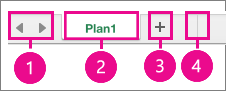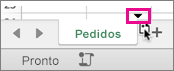Quando você precisa reorganizar seus dados, pode facilmente alterar a ordem das planilhas em uma pasta de trabalho, mover ou copiar uma planilha para outra pasta de trabalho. Mas lembre-se de que os cálculos ou gráficos baseados em dados de planilha poderão se tornar imprecisos se você mover a planilha.
-
Botões de rolagem de planilha
-
Guia Planilha
-
Adicionar uma planilha
-
Barra de divisão da guia
Copiar uma planilha
-
Mantenha pressionada a tecla OPTION.
-
Arraste a guia da planilha para o local que deseja que a planilha copiada apareça ao longo da linha das guias das planilhas.
Importante: Solte o botão do mouse antes de liberar a tecla OPTION.
Copiar uma planilha para outra pasta de trabalho
-
Abra a pasta de trabalho para a qual você deseja copiar a planilha.
-
Abra o menu Janela, clique na pasta de trabalho que contém a planilha a ser copiada.
Clique na planilha que você deseja copiar.
-
No menu Editar , aponte para Planilha e selecione Mover ou Copiar Planilha.
-
Na caixa Para pasta, selecione a pasta de trabalho para a qual você deseja copiar a planilha.
Dica: Para criar uma nova pasta de trabalho que contém a planilha copiada, selecione (nova pasta).
-
Na caixa Antes da planilha, clique na planilha antes da qual você deseja inserir a planilha copiada ou clique em (mover para o fim).
-
Marque a caixa de seleção Criar uma cópia.
-
Clique em OK.
Mover uma planilha
-
Arraste a guia da planilha para o local que deseja ao longo da linha das guias das planilhas. A pequena seta preta mostra para onde a planilha irá quando você soltar.
Mover uma planilha para outra pasta de trabalho
Cuidado: Quando você move uma planilha para outra pasta de trabalho, verifique as fórmulas ou gráficos que fazem referência a dados na planilha, pois mover a planilha pode causar erros ou produzir resultados não intencionais em seus dados.
-
Verifique se as duas pastas de trabalho estão abertas.
-
Vá para a pasta de trabalho para a qual você deseja mover a planilha.
-
Abra o menu Janela, clique na pasta de trabalho que contém a planilha a ser movida.
Clique na planilha que você deseja mover para a outra pasta de trabalho.
-
No menu Editar, aponte para Planilha e clique em Mover ou Copiar Planilha.
-
Na caixa Para pasta de trabalho, selecione a pasta de trabalho para a qual você deseja mover a planilha.
Dica: Para criar uma nova pasta de trabalho que contém a planilha movida, selecione (nova pasta).
-
Na caixa Antes da planilha, clique na planilha antes da qual você deseja inserir a planilha movida ou clique em (mover para o fim).
-
Clique em OK.
Alterar a cor de uma guia da planilha
Colorir as guias de planilha pode ajudá-lo a controlar as suas informações em uma pasta de trabalho grande.
-
Mantenha a tecla CONTROL pressionada e clique na guia da planilha.
-
Aponte para Cor da Guia e clique na cor que você deseja usar.